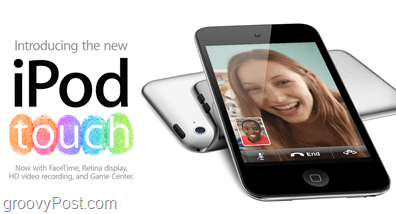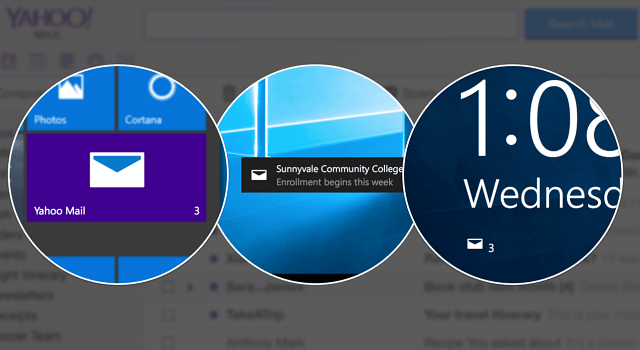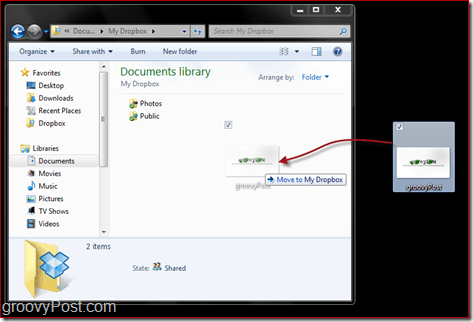Kuidas käivitada Chrome käsurealt
Google Chrome Google Kangelane / / December 04, 2023

Avaldatud

Chrome on kõige populaarsem brauser ja kui eelistate arvutit käsurealt kasutada, saate Chrome'i käivitada käsurealt.
Enamik arvutiomanikke kasutab Google Chrome'i kui kõige populaarsemat lauaarvuti veebibrauserit. Ja kui töötate palju käsurealt, võiksite teada, kuidas Chrome käsurealt käivitada.
Käsuviip, dialoog Käivita ja PowerShell on võimsad tööriistad, mis võimaldavad teil teha mitmeid süsteemimuudatusi ja käivitada rakendusi. See hõlmab Chrome'i käivitamist, mis on lihtne protsess.
Saate Chrome'i otse käivitada, avage see sisse Inkognito režiimvõi avage see kindlale veebilehele. Seega näitame selles juhendis teile, kui lihtne on käivitada Google Chrome kasutades käske Windowsi sisseehitatud utiliitides.
Chrome'i käsurealt käivitamisel võib abi olla erinevatest stsenaariumidest. Näiteks võib teil olla liiga palju avatud Windowsi, mida te ei soovi töölaua otsetee leidmiseks või menüü Start kasutamiseks minimeerida. Olenemata põhjusest näitame teile, kuidas käivitada Chrome Windowsi käsurealt.
Käivitage Chrome käsurealt või PowerShellist
Chrome'i käivitamine käsuviibast või PowerShellist on lihtne ja enamik käske töötab mõlemas utiliidis.
Chrome'i käivitamiseks käsurealt
- Vajutage nuppu Windowsi võti, tippige PowerShell või cmd ja avage utiliit (kõrgendatud õigustega või ilma) – selles näites kasutame PowerShell.
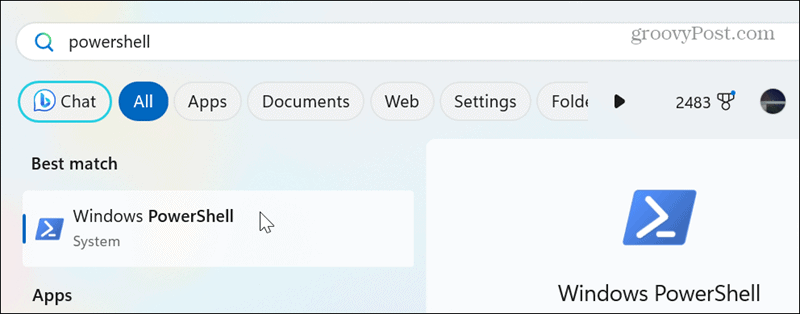
- Sisestage järgmine käsk ja vajutage Sisenema:
start chrome

- Kui olete käsu käivitanud, avaneb Chrome nii, nagu oleksite selle käivitanud menüüst Start või topeltklõpsanud töölauaikoonil.
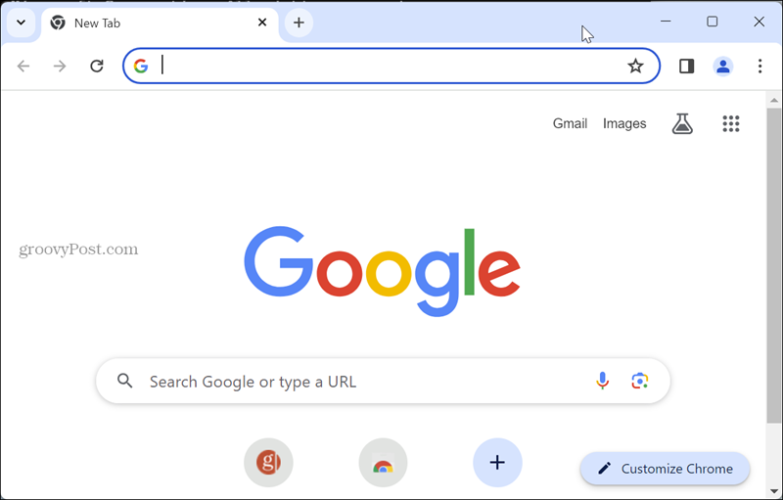
Käivitage Chrome inkognito režiimis
- Ava Käsurida või PowerShell.
- Sisestage järgmine käsk ja vajutage Sisenema:
start chrome /incognito
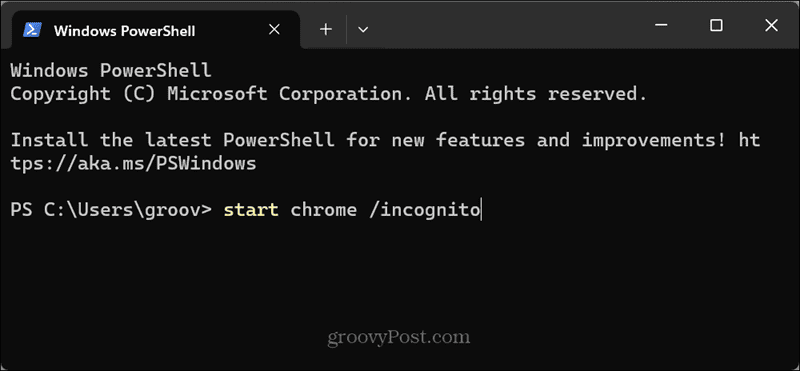
- Privaatsema sirvimiskogemuse tagamiseks käivitub Chrome teie töölaual inkognito režiimis.
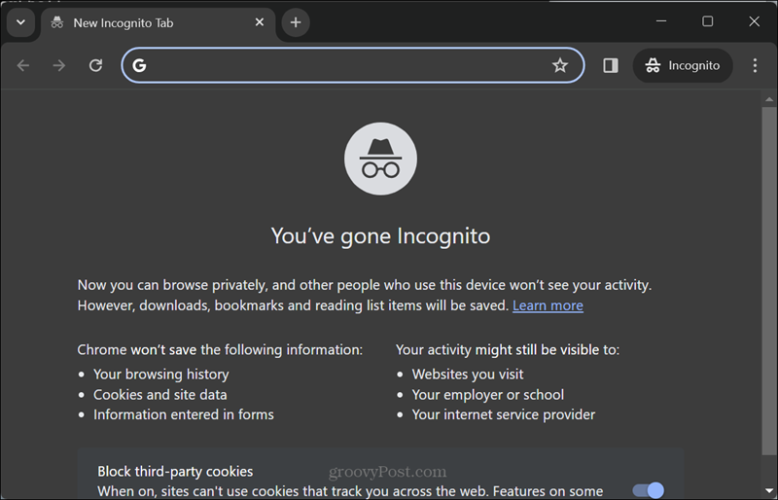
Avage Chrome kindlale saidile
Chrome'i käivitamiseks käsuviibast või PowerShellist kindlale saidile saate kasutada järgmisi samme.
- Avage PowerShell või käsuviip kõrgendatud õigustega või ilma.
- Sisestage viibale järgmine tekst ja vajutage Sisenema. Näiteks avame rakenduse groovyPost PowerShellist, kuid saate URL-i asendada mis tahes lehega.
start chrome www.groovypost.com
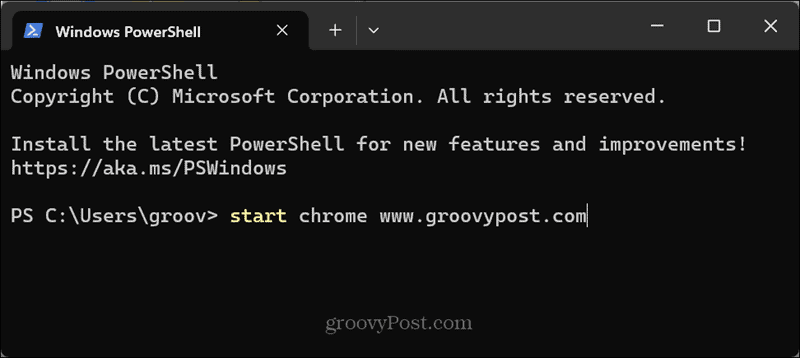
- Google Chrome käivitub teie töölaual käsus määratud veebilehele.

Avage Chrome inkognito režiimis kindlale lehele
Chrome'i saate avada ka inkognito režiimis käsuviiba kaudu kindlale lehele.
- Käivitage käsuviip kõrgendatud õigustega või ilma.
- Tippige järgmine käsk, asendades URL-i mis tahes lehega:
start chrome /incognito www.groovypost.com
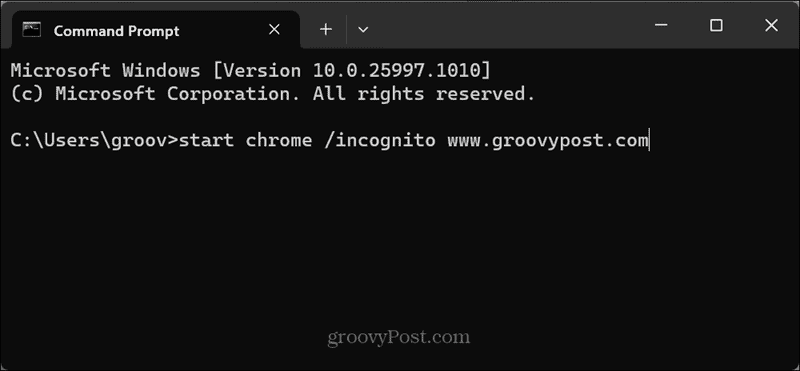
- Chrome avaneb teie töölaual saidile, mille määrasite inkognito režiimis käsu URL-is.
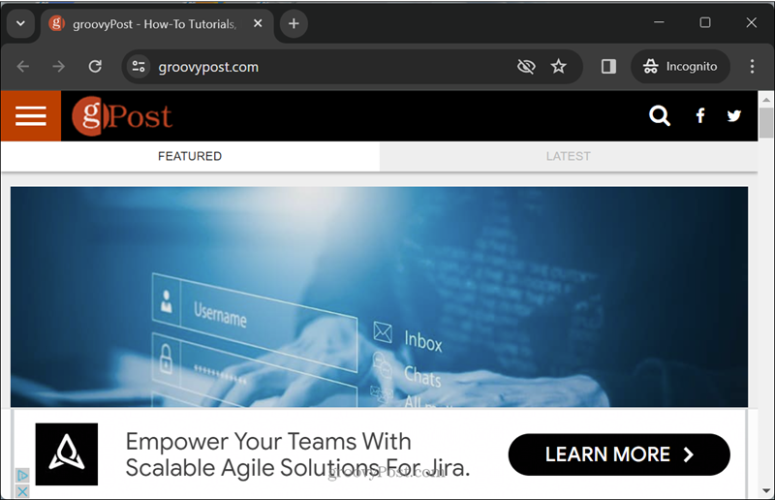
Käivitage Chrome käivitamisdialoogist
Chrome'i saate käivitada ka saidilt Käivita dialoog kui eelistate käsuviiba või PowerShelli mitte kasutada.
- Vajutage nuppu Windowsi klahv + R avada Jookse Dialoogikast.
- Tippige järgmine käsk ja vajutage Sisenema või klõpsake Okei:
chrome
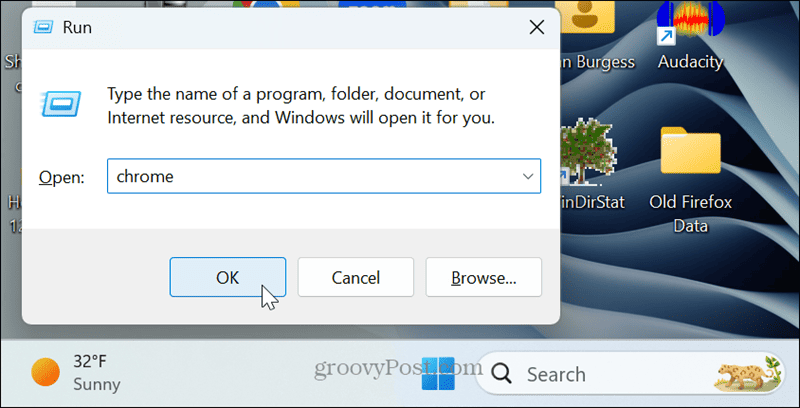
- Chrome käivitub teie töölaual nagu tavaliselt.
Avage Chrome inkognito režiimis dialoogis Run
- Vajutage nuppu Windowsi klahv + R käivitada Jookse Dialoogikast.
- Tippige järgmine käsk ja vajutage Sisenema või klõpsake Okei:
chrome /incognito
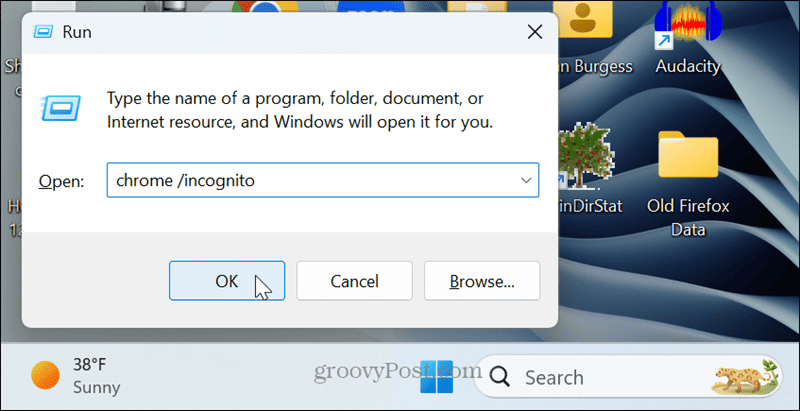
- Chrome käivitub teie töölaual inkognito režiimis, näiteks käsuviip või PowerShelli utiliidid.
Käivitage Chrome konkreetsele saidile rakendusest Run
- Vajutage nuppu Windowsi klahv + R avada Jookse Dialoogikast.
- Sisestage järgmine ja vajutage Sisenema või klõpsake Okei:
chrome www.groovypost.com
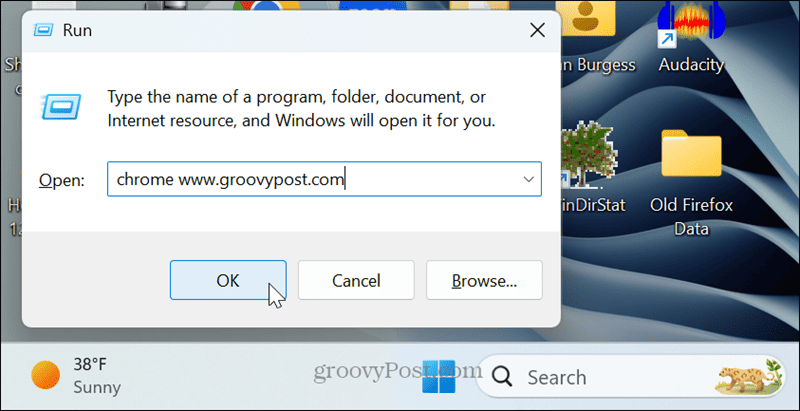
- Chrome käivitub töölaual teie määratud saidile.
Avage Chrome inkognito vahekaardil kindlale saidile
- Vajutage nuppu Windowsi klahv + R avada Jookse Dialoogikast.
- Tippige järgmine käsk ja vajutage Sisenema või klõpsake Okei (saate muuta URL-i mis tahes lehele):
chrome /incognito www.groovypost.com
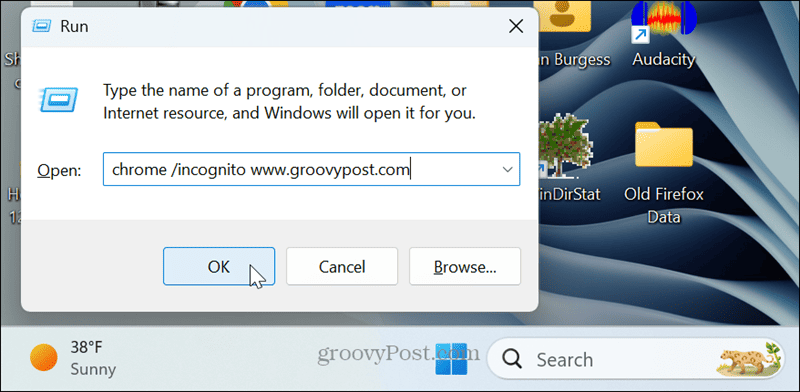
- Chrome avaneb teie töölaual inkognito režiimis määratud lehele.
Chrome'i avamine käsurealt
Olenemata sellest, kas eelistate kasutada PowerShelli, käsuviipa või dialoogi Käivita, on Chrome'i käivitamine erinevates režiimides ja konkreetsetel lehtedel ülaltoodud käskude abil lihtne.
Muidugi saate käsurealt hallata muid rakendusi ja sätteid. Kuid kuna Chrome on brauser number üks ja käsud on kiired ja lihtsad, saate selle käivitada põhikäskude käivitamisega.
Kas see artikkel oli abistav?
Suurepärane, jaga seda:
JagaSäutsRedditLinkedInMeilAitäh!
Täname, et meiega ühendust võtsite.
Täname, et meiega ühendust võtsite.